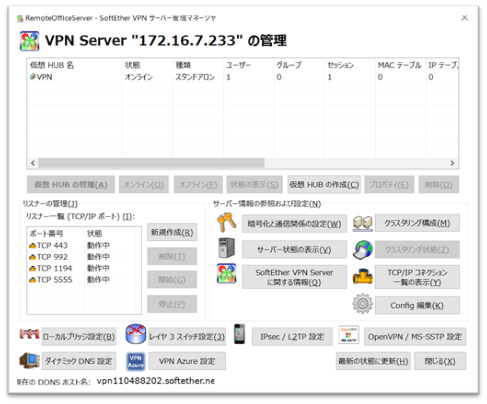サービス詳細設定
Remote Office親機を運用する場合、設定ツールが必用となります。
本項では、設定ツールのダウンロード/インストールを行います。
設定管理用ツールのダウンロード
設定管理用ツール(SoftEther VPN Server Manager)のダウンロードを行います。サービスタブのリンクボタンからアクセスまたは以下のURLからダウンロードを行ってください。
(インストーラー版をダウンロードした場合には、インストーラーの指示に従いインストール作業を行ってください。)
非インストーラー版の場合
下図のように選択を行い、対象の設定管理用ツールを選択します。
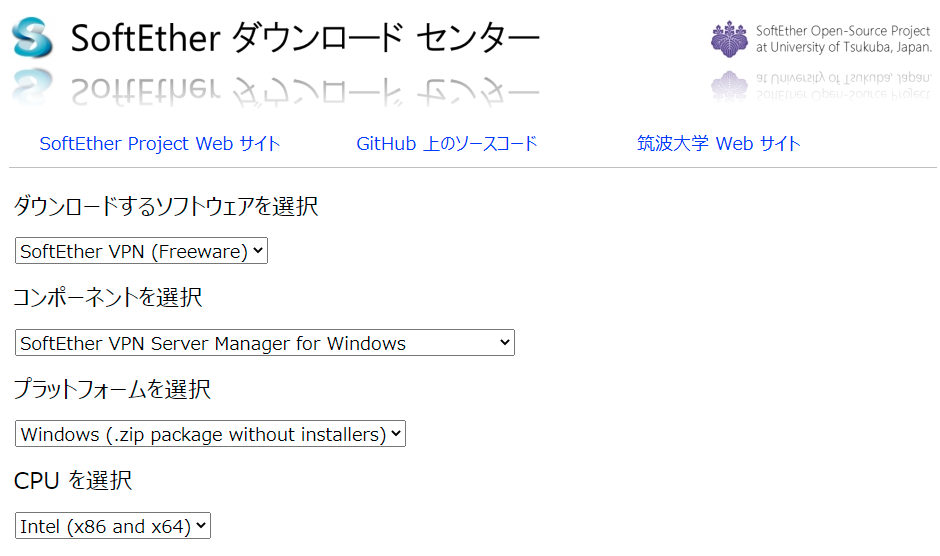
設定管理用ツールのバージョンはrtm ver.を推奨します。
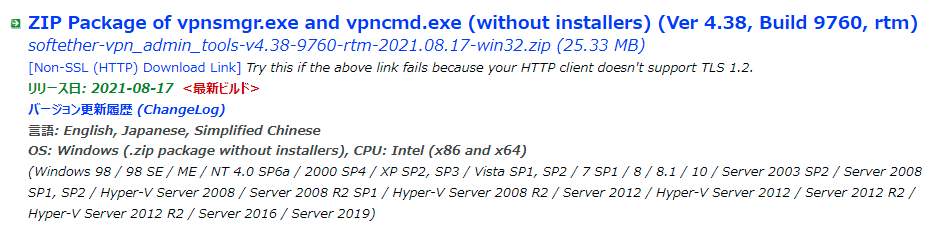
ダウンロード後、Zipファイルがダウンロードされますので、解凍を行います。

設定管理用ツールを起動する場合には、vpnsmgr.exe を実行してください。
インストーラー版の場合
下図のように選択を行い、対象の設定管理用ツールを選択します。
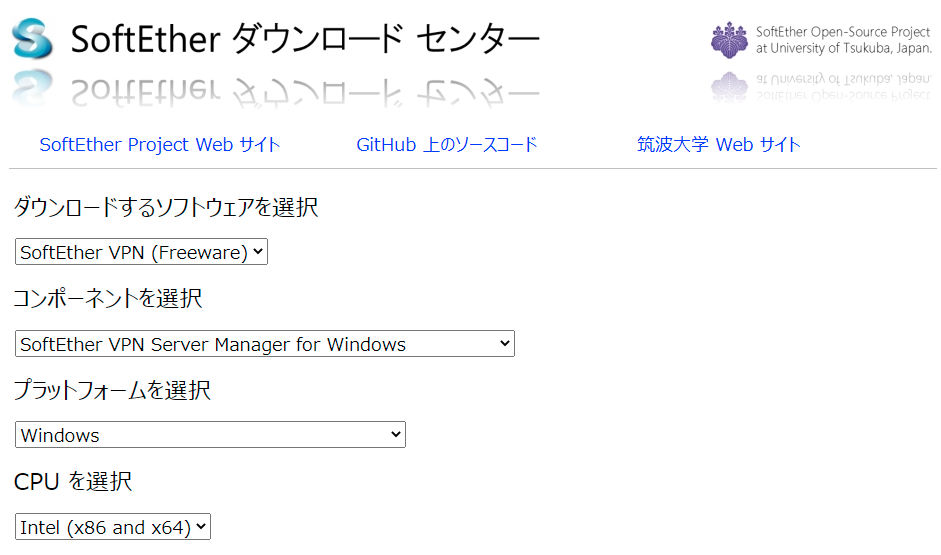
設定管理用ツールのバージョンはrtm ver.を推奨します。
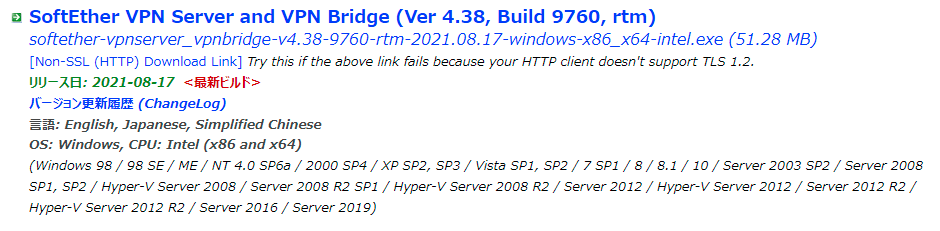
ダウンロードしたインストーラーを起動しアナウンスに沿ってインストールを行います。
なお、インストールするソフトウェアの選択では SoftEther VPNサーバー管理マネージャ(管理ツールのみ) を選択してください。
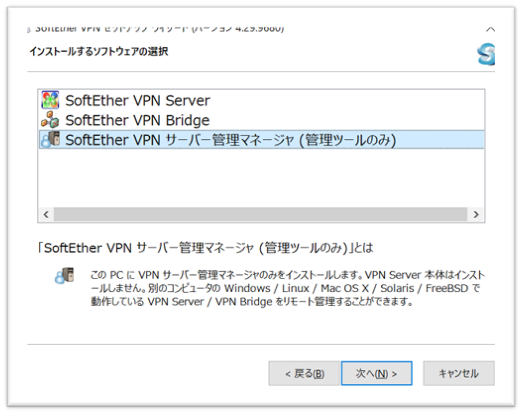
設定管理用ツールを起動する場合には、スタートメニューから SE-VPNサーバー管理(ツール) を実行してください。
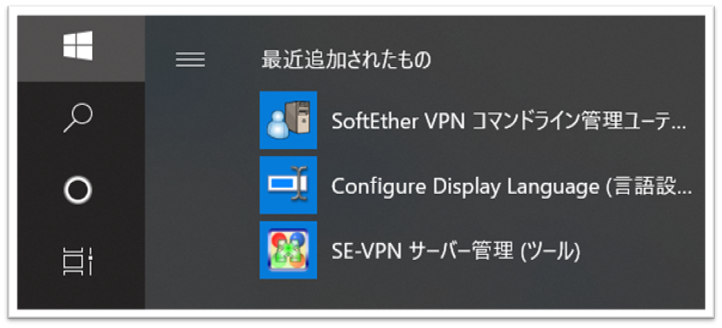
フィルタ開放
設定管理用ツールにてRemote Officeサービスの詳細設定を行う場合、5555番ポートを開放する必要があります。
また、実際のRemote Officeサービス自体の運用を行う場合には、使用する対応サービスのポートを開放する必要があります。
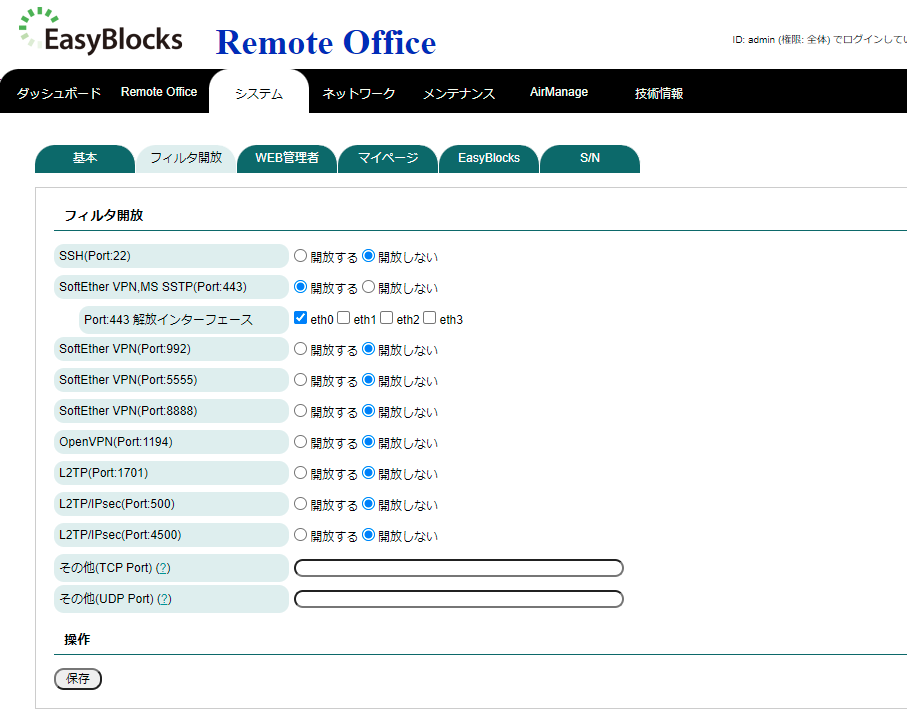
サービス名が記載されている項目については、各インターフェース毎に設定可能です。
| 項目 | 内容 |
|---|---|
| SSH(Port:22) | SSHサービスのフィルタ開放を行います。通常では開放する必要はありません。 |
| SoftEther VPN,MS SSTP(Port:443) | SoftEther VPNサービスのフィルタ開放を行います。尚、本ポートは設定用のポート番号となります。 |
| SoftEther VPN(Port:992) SoftEther | VPNサービスのフィルタ開放を行います。 |
| SoftEther VPN(Port:5555) | SoftEther VPNサービスのフィルタ開放を行います。 |
| SoftEther VPN(Port:8888) | SoftEther VPNサービスのフィルタ開放を行います。 |
| OpenVPN(Port:1194) | Open VPNサービスのフィルタ開放を行います。 |
L2TP(Port:1701) L2TPサービスのフィルタ開放を行います。 L2TP/IPsec(Port:500) | L2TP/IPsecサービスのフィルタ開放を行います。 L2TP/IPsec(Port:4500) | L2TP/IPsecサービスのフィルタ開放を行います。 その他(TCP Port) | 上記項目以外で開放したいTCPのポート番号をスペース区切りにて指定してください。尚、指定したポート番号は全インターフェースに開放されます。 その他(UDP Port) | 上記項目以外で開放したいUDPのポート番号をスペース区切りにて指定してください。尚、指定したポート番号は全インターフェースに開放されます。
詳細設定
VPN Serverとしての基本的な設定方法を記載します。
詳細な設定に関しては、開発元WEBサイトで参照可能なマニュアルを参照の上ご利用ください。
接続設定の構築
管理マネージャーを起動します。
初回起動の為、接続先の作成が必要となります。
その為、新しい接続設定をクリックします。
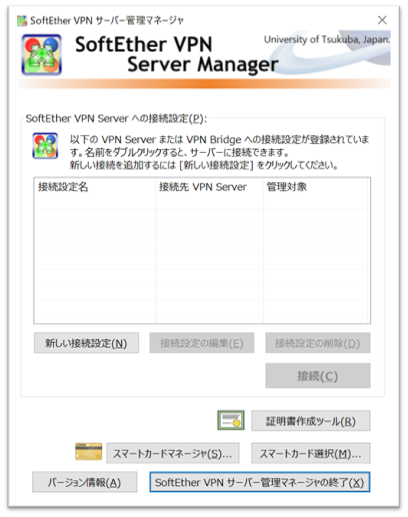
接続設定名及びホスト名を入力します。また、ポート番号はRemote Officeサービスを提供するポート番号へと変更します。
通常の子機からのアクセスには5555番ポートを使うため、下図では5555へと変更いています。
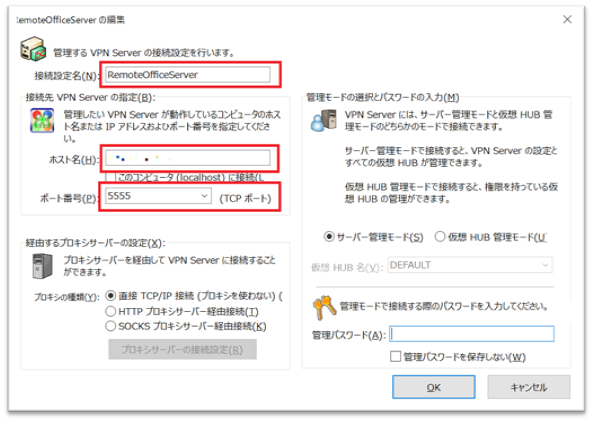
VPNサーバーの構築
上記で構築した接続先に対して接続を行います。接続が行えない場合、サービスが起動していない、フィルタが開放されていない、ネットワーク的に接続できない等の可能性があります。
初回接続時は、管理者パスワードの設定を求められますので、管理者パスワードを設定します。
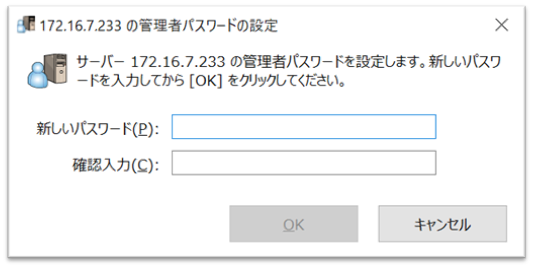
初期状態では、管理セットアップウィザードが表示されます。リモートアクセスVPNサーバーにチェックを入れ、次へを選択します。画面の指示に従い、仮想HUB名の指定、ダイナミックDNSやIPsec/L2TP/EtherIP/L2TPV3、VPN Azure等を設定します。
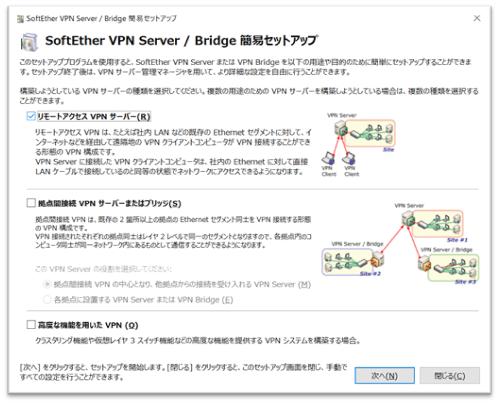
caution
仮想HUB名は子機と同一にする必要があるため「VPN」として設定してください。
いくつかの画面が表示された後、ユーザー作成とローカルブリッジの設定画面が表示されます。ローカルブリッジについては、事前にWEB UIにてローカルブリッジとして設定したインターフェースをこの画面上で仮想HUBに接続する物理I/Fとして選択しておきます。
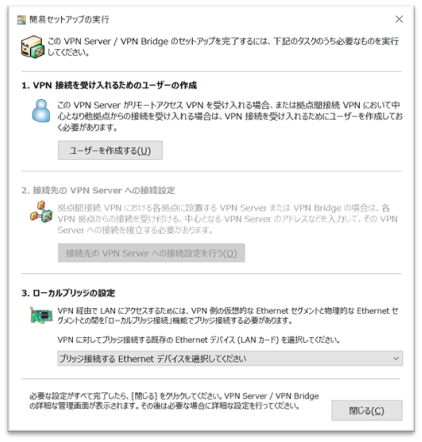
ユーザー作成では、ユーザー名、パスワードが最低限必要です。その他パラメータは必要に応じて設定します。尚、弊社での子機の設定作業ではパスワード認証にて行いますので、認証方法はパスワード認証として設定してください。複数のユーザーを作成する場合にはWEB UIからCSVにて一括登録が可能ですので、ご使用をご検討ください。
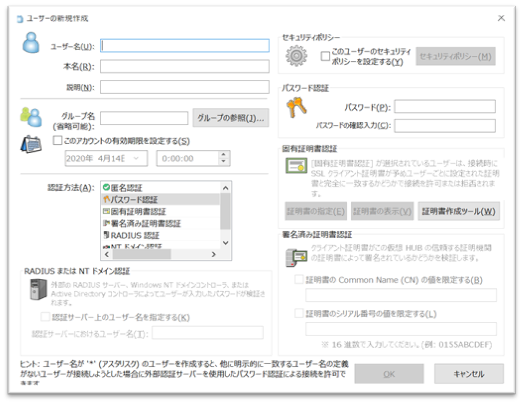
機能設定が完了すると、管理画面の最初に戻ります。次回接続以降は、ウィザードは表示されずに、この画面から開始されます。
尚、子機からのアクセスは指定がない限りTCPポート番号 5555を用います。そのため、5555のポート番号の状態は「動作中」としてください。